В нынешнее время беспроводные технологии развиваются просто-таки гигантскими шагами, что позволяет внедрять ранее недоступные задумки. Одной из них и является такая идея, как подключить Android к телевизору через Wi-Fi.
Несколько слов о подходах
Несмотря на то что проделать подобное простым пользователям кажется возможным, но маловероятным, подобные технологии уже достаточно хорошо развиты, оптимизированы и доработаны. И это с учетом, что в странах постсоветского пространства еще встречается достаточное количество людей, которые используют черно-белые ламповые телевизоры. Да и технологические возможности, в общем, оставляют желать лучшего.
Но как бы там ни было, а осуществить подобное весьма несложно. Более того, имеется даже не один и не два метода, позволяющие проделать сие среднестатистическому человеку. При разумном подходе потребуется не так уж и много вложений. А если учесть, что практически каждый современный телевизор и Android-гаджет по умолчанию имеют предрасположенность к осуществлению подобного, то дополнительные затраты могут и вовсе не потребоваться.
Как вывести экран смартфона на телевизор | ВСЕ СПОСОБЫ
Как это работает
На данный момент имеются два общедоступных способа, которые, в свою очередь, можно разделить на несколько методов осуществления. Способы представляют собою осуществление посредством технологий:
Как первая, так и вторая осуществима несколькими методами. Например, если подключаться к телевизору класса Smart TV – это одно дело, а в случае использования обычного жидкокристаллического, плазменного или LED-телевизора – совсем иное.
К тому же большое значение имеет само Android-устройство: мощность его аппаратной составляющей, версия операционной системы, а в некоторых случаях и производитель.
А в отдельных ситуациях, о которых будет рассказано далее, потребуется и вовсе просто сделать несколько несложных действий.
Но сперва стоит пояснить, что это за технологии, в чем их суть и как они работают.
DLNA
Наименование данной технологии является акронимом, которое в полном варианте имеет вид Digital Living Network Alliance. Дословный перевод на русский представляет собою бессмысленный набор слов. Но суть заключается в следующем. Это набор стандартов, которые позволяют любой поддерживающей данные протоколы технике создавать подобие сети. Что, в свою очередь, позволяет управлять любой ее частью с другого или какого-то конкретного устройства.
Совместимые устройства могут сопрягаться как посредством проводного формата Ethernet, так и беспроводного Wi-Fi. Именно на основе этого стандарта и зиждется возможность создания «умного дома».
Miracast
Представляет собою следующую ступень эволюции протокола Wi-Fi Direct, что и является единственным существенным отличием от аналога, созданного фирмой Apple. Строго говоря, это Miracast является аналогом, так как первой придумала и осуществила задумку именно Apple. А так как Miracast представляет собою следствие Wi-Fi Direct, то она не требует какого-то ретранслятора или точки доступа, а, наоборот, способна совершать обмен информацией напрямую от устройства к устройству.
Это позволяет отказаться от дополнительных затрат на связующее оборудование, его программное обеспечение, энергопотребление etc, что является более выгодным и разумным использованием имеющихся средств.
Эта функция была введена в операционную систему Android и поддерживается лишь с версии 4.2 и выше.
Варианты подключения
Как уже упоминалось выше, методов реализации подобной задумки имеется множество. Описывать их все не имеет смысла, так как некоторые требуют достаточно специфического оборудования, специализации или методов осуществления. А потому здесь будут представлены 3 самых (относительно) простых:
- Smart TV + Miracast.
- Телевизор нового поколения + Miracast.
- Smart TV + DLNA.
Smart TV + Miracast
Как ясно из названия, все, что потребуется для реализации такого метода – Smart TV и Android-гаджет с версией операционной системы выше 4.2 и поддержкой стандарта Miracast.
Первым делом запускаем телевизор и включаем функцию.
После чего берем гаджет и заходим в меню.
Теперь заходим в «Настройки».
Далее находим положение «Экран».
Затем находим здесь пункт «Беспроводной монитор» и входим в данное подменю.
Здесь будет отображен список найденных для сопряжения устройств.
Если же сканирование не происходит, то следует нажать на изображение трех вертикальных точек в правом верхнем углу.
После чего поставить галочку напротив положения «Включить».
Теперь функция активирована и начнется сканирование, по завершении которого выбираем свой найденный Smart TV. Через несколько мгновений на нем отобразится запрос на сопряжение, после подтверждения которого изображение будет уже отображаться на экране «умного ящика».
Следует отметить, что будет наблюдаться совсем небольшая задержка. Второй момент – вместе с изображением будет передаваться и звук, который можно будет регулировать как на самом Android-устройстве, так и на пульте телевизора.
Вышеуказанная последовательность действий будет актуальна и для последующего метода.
Телевизор нового поколения + Miracast
Единственное технологическое отличие данного метода от предыдущего отличается в том, что телевизор не поддерживает подобный стандарт. Для этого потребуется приобрести специальный гаджет с поддержкой Miracast, который часто называют донглом.
Он представляет собою полнофункциональный микрокомпьютер со всеми стандартными составляющими:
- Устройство ввода в виде Wi-Fi-модуля.
- Устройство вывода в виде одного из стандартизированных интерфейсов.
- Процессор.
- Видеокарта.
- Звуковой чип.
- Оперативная память.
- Программная связующая или прошивка (BIOS).
Это так называемая SoC – система на чипе, которая по габаритам напоминает флешку. Может оснащаться различными интерфейсами, как USB, HDMI, так и сугубо проприетарными. Рекомендуется брать HDMI-вариант в виду поддержки видео и звука более высокого качества, а также скорости обмена данными.
Все, что нужно сделать, – подключить такое оборудование в HDMI-порт телевизора. После этого войти в меню и выбрать источником тот самый HDMI-порт.
А далее – проделать все то, что было описано в предыдущем методе.
Smart TV + DLNA
Относительно предыдущих методов является более сложным и трудоемким. Помимо самого телевизора и Android-гаджета требуется роутер – связующее звено, которое объединяет первые два в единую систему, и специальная программа. Скачать ее можно в магазине приложений Google Play, а ее название зависит от фирмы производителя Smart TV.
Стоит отметить, что относительно старенький роутер может и не подойти. Стоит изучить набор поддерживаемых роутером форматов, стандартов и протоколов. В нем должна иметься поддержка протокола UPnP. Без него не получится настроить трансляцию.
Чтобы заставить это все работать, нужно внимательно ознакомиться с инструкцией от TV, а после этого подключить его к роутеру. Настройка и подключение TV, в зависимости от производителя и модели, будут отличаться.
Завершив подключение, нужно зайти в скачанную программу на Android-устройстве. При ее запуске апплет в автоматическом режиме запустит сканер совместимых устройств. Если все сделано верно, то утилита отобразит найденный Smart TV и предложит транслировать на него видео и звук. Принцип подключения к другим устройствам несколько другой. Чтобы узнать, как подключить ноут к телевизору, переходите по ссылке.
Как подключить Android к компьютеру через Wi-Fi: Видео
Имею большой опыт в настройке и подключении систем контроля доступа (СКУД) и систем учета рабочего времени. А также занимаюсь настройкой серверов, компьютеров, рабочих мест.
Работаю в инженером в компании «Технооткрытие».
Рекомендуем почитать:
- Серый значок Wi-Fi у Android-устройства — что делать?
- Как раздать Wi-Fi с ноутбука на Android устройства
- Как раздать Wi-Fi с устройства на Андроиде
- Как подключить свой мобильный телефон к телевизору через Wi-Fi
Поделитесь материалом в соц сетях:
Источник: bezprovodoff.com
Подключение телефона или планшета к телевизору
В настоящее время смартфоны получили довольно широкое распространение и плотно вошли в нашу повседневную жизнь. И чем больше проходит времени, тем более «умными» и продвинутыми они становятся. Однако наравне с развитием телефонов и планшетов, ещё более высокими темпами растут запросы потребителей к мобильным устройствам. И если раньше аппарат, умеющий звонить и отправлять СМС, удовлетворял практически все запросы, то сейчас нам уже мало получить от Андроида доступ во Всемирную паутину и возможность использовать различные приложения для работы и проведения досуга.
Одним из новшеств, которые придумали разработчики, стало подключение телефона к телевизору. Согласитесь, что смотреть фильмы, играть в игры и общаться с друзьями на огромном экране гораздо удобнее, чем на телефоне. Но телевизор с подобной начинкой для таких действий превратился бы в компьютер, а это очень сильно отразилось бы на его стоимости.
В нашем же случае идёт совмещение дисплея приличных размеров и аппаратных средств смартфона или планшета — дёшево и сердито. Моду на это задал Apple со своим iPhone, где подобная функция реализовалась через Wi-Fi с помощью специально подключаемой приставки. Остальные производители тоже не стали отставать и напичкали свои устройства похожими опциями. Сейчас более подробно о них мы и поговорим.

Возможностям нет предела — смотрим видео и фото на большом экране
Как можно подключиться
Существует несколько способов подключить смартфон к телевизору:
- HDMI — наиболее распространённый и удобный вариант для гаджетов с системой Андроид, который при наличии соответствующих выходов для кабеля позволяет передавать не только данные, но и картинку со звуком;
- USB — старый и надёжный метод с использованием провода, идущего в комплекте со всеми устройствами. Это позволяет избежать дополнительных финансовых и временных затрат на его поиск и приобретение. Но таким способом можно передавать только данные, а просматривать медиафайлы не предоставляется возможным;
- RCA — всем известные «тюльпаны», отличаются от HDMI тем, что за каждую опцию отвечает отдельный кабель;
- Wi-Fi — самый современный и удобный беспроводной вариант, который обладает несомненными преимуществами и позволяет реализовывать весь пакет опций.
Самый удобный способ
О том, как подключить телефон или планшет к телевизору через Wi-Fi, мы сейчас и поговорим. Для интересующих нас целей разработаны как специальные программы, которые выпускают сами производители, чтобы подключить друг к другу устройства одной марки, так и универсальные, подходящие для гаджетов различных марок.
Все специально предназначенные программы для того, чтобы подключить телефон или планшет к телевизору, находятся в широком доступе и совершенно бесплатны. После установки на устройство и подключения его через Wi-Fi они автоматически синхронизируются и не требуют дополнительной настройки. Основное условие — сеть должна быть та же, к которой подключён телевизор. Вот их небольшой список:
- Sony TV SideView;
- LG TV Remote;
- Samsung Smart View;
- Philips MyRemote;
- Panasonic TV Remote 2;
- Toshiba Remote.
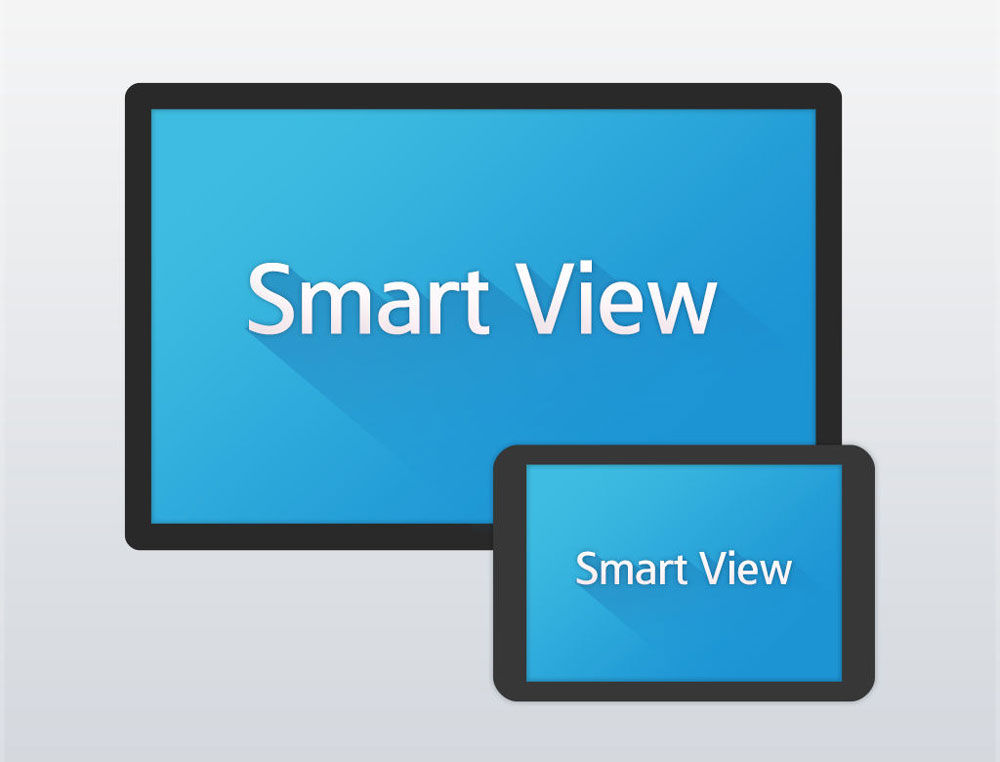
Из универсальных программ наиболее распространены MediaServer, DLNA Server и UPnP. Устанавливаем их на смартфон или планшет, подключаем телевизор к Wi-Fi, разрешаем доступ по беспроводному соединению для обоих устройств — и наслаждаемся. Однако иногда некоторые марки телевизоров и телефонов не хотят соединяться.
А самым универсальным способом подключить планшет или смартфон к телевизору через Wi-Fi является функция Wi-Fi Direct. Основным условием для такого вида подключения является её наличие на обоих устройствах, а контакт будет осуществляться напрямую — по средствам Wi-Fi без подключения через роутер. На телефоне заходим в меню: «Настройки устройства» — «Беспроводные сети и подключения» — «Wi-Fi Direct» — и активируем данную функцию. На телевизоре: «Меню» — «Сеть» — «Wi-Fi Direct» — и выбираем необходимое устройство. Подтверждаем на смартфоне разрешение доступа другому устройству — и всё готово!
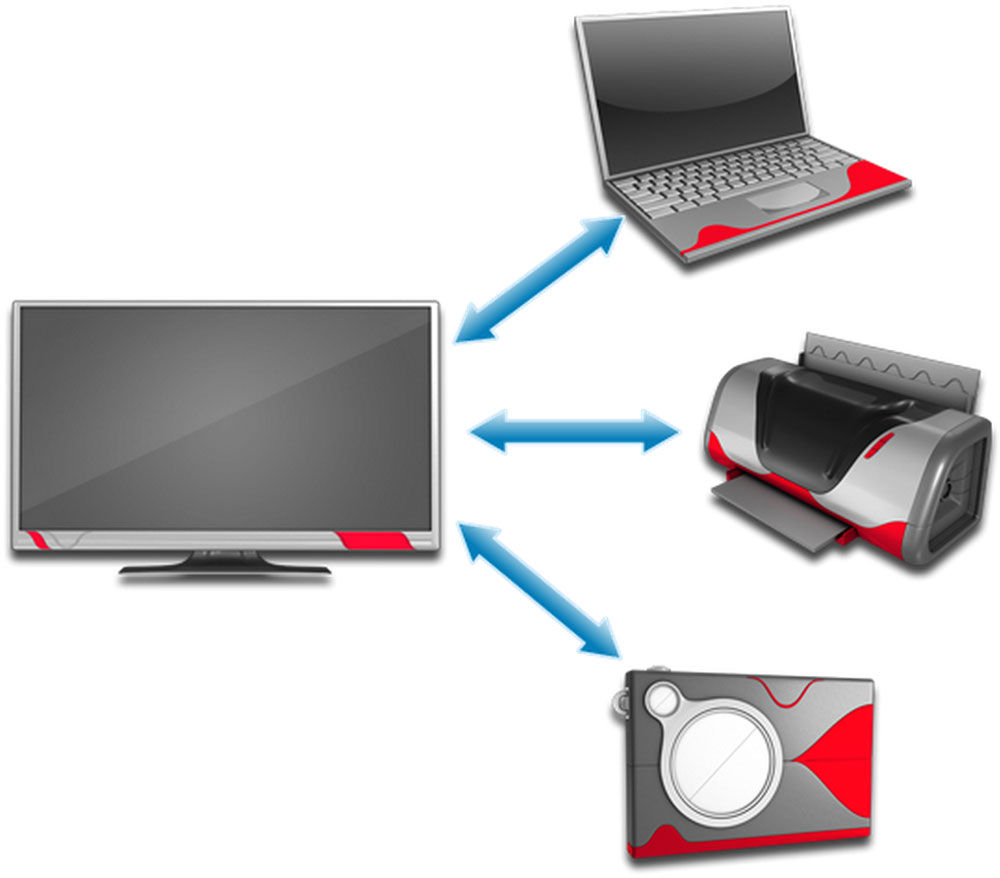
В заключение
Живя в современном мире, необходимо не отставать от технического прогресса и шагать в ногу со временем. Умение подключить планшет или смартфон к телевизору является одним из навыков, который сделает вашу жизнь намного комфортнее. Затратив немного времени и усилий, чтобы проделать вышеописанные действия, в дальнейшем вы будете получать огромное удовольствие. Ведь технологии создаются для нас, людей.
Источник: nastroyvse.ru
Как подключить смартфон к телевизору через WiFi: как транслировать с телефона на телевизор, все способы подключения

Современный смартфон по сути является карманным компьютером с множеством полезных функций. Однако, дисплей даже самого большого телефона не идет ни в какое сравнение с экраном телевизора. Поэтому, многие владельцы смартфонов хотят подключиться к ТВ и с его помощью просматривать полноразмерные изображения. Сделать это можно разными способами. Далее рассмотрим как подключить телефон к телевизору через Wi-Fi.
Что даст подключение телефона к телевизору
Практически все новые модели смартфонов являются миниатюрными мультимедийными центрами с широким функционалом. Многие устройства способны демонстрировать фильмы в качестве на уровне Ultra HD. Однако, зачастую такие просмотры не всегда удобны на сравнительно небольших экранах. В таких случаях рекомендуется подключить телефон к телевизору, и уже с большого монитора смотреть любимый контент.
После того как будет подключен мобильный интернет к телевизору, пользователь получит сразу множество неоспоримых преимуществ:
- Управление со смартфона становится намного удобнее, по сравнению с обычным пультом. Те же названия роликов на Ютубе легче и проще набираются на клавиатуре телефона.
- Все функции умного аппарата переносятся на телевизионный экран, и телевизор фактически превращается в проектор.
- Фото и видео, снятые на телефон, демонстрируются крупным планом и в хорошем качестве.
- Интернет-серфинг остается таким же полноценным, можно пользоваться играми и другими приложениями. Телевизор нередко используется для наглядных демонстраций и презентаций.
Для повышения удобства и комфорта, к телевизионному приемнику допускается подключение клавиатуры или джойстика. С этой целью используется беспроводное соединение Bluetooth.
Беспроводное подключение
Предыдущие варианты соединения применимы как к смарт ТВ, так и обычным телевизорам без этой технологии. В этом разделе речь пойдет именно о подключении к «умным» устройствам, поскольку для беспроводного контакта требуется наличие технологии Wi-Fi, которая имеется далеко не у всех телевизоров.
Итак, как же подключить телефон к смарт ТВ, если вы, к примеру, находитесь в гостях и не имеете под рукой кабеля, или же просто не желаете путаться в проводах? Для этого также существуют несколько вариантов.
Через Wi-Fi роутер
Для установления соединения потребуется:
- телевизор с функциями smart TV и Wi-Fi;
- смартфон с функцией Wi-Fi;
- домашний Wi-Fi роутер.
Для начала необходимо подключить телевизор и смартфон к домашней сети Wi-Fi. После этого поищем в меню специальное приложение от производителя, которое позволяет напрямую соединить устройства одной торговой марки. Так, чтобы упростить жизнь своим покупателям, Samsung выпустил AllShare, Sony – VAIO Media Server, у Philips – это Philips MyRemote, а для LG доступно Smart Share.
Здесь необходимо отдельно упомянуть о том, как подключить к смарт ТВ айфон. Компания Apple тоже предусмотрела возможность соединения своего смартфона с iTV. Для этого используется приставка Apple TV с технологией AirPlay.

Без сомнений, производители не просто так упорно работали над разработкой этих продуктов. Все они значительно расширяют возможности обычного соединения смартфона и телевизора. С этими приложениями аудио- и видео- файлы автоматически преобразуются в тот формат, который может быть воспроизведен телевизором, качество картинки улучшается так, чтобы ей не повредило растягивание на широком экране, телефон может выступать в качестве пульта дистанционного управления, а если установить сопряжение со смарт ТВ, наоборот, пультом можно будет открывать программы и папки на смартфоне.
Без использования Wi-Fi роутера
Почти во всех телевизорах, оснащенных функцией Wi-Fi, а также в большинстве устройств, работающих на базе платформы Android, есть и технология Wi-Fi Direct, позволяющая гаджетам связываться между собой «напрямую», без задействования роутера и домашней сети. Телевизор при такой связи отображает то, что происходит в смартфоне, но не может сам управлять папками и каталогами.
Как подключить телефон к Смарт ТВ с помощью Wi-Fi Direct:
- В меню смартфона выбираем «Беспроводные сети». Находим пункт «Wi-FiDirect», активируем эту функцию.
- Заходим в меню телевизора, выбираем «Сеть», так же активируем «Wi-FiDirect».
- После этого телевизор находит все устройства, доступные для подключения. Среди них находим наш смартфон (название, которое чаще всего совпадает с моделью девайса, можно посмотреть в его настройках) и выбираем его.
- Почти сразу же смартфон выдает запрос на разрешение для подключения телевизора. Мы его, конечно же, одобряем и начинаем активно пользоваться установленным подключением.

В некоторых устройствах последних моделей можно найти такую функцию, как Wi-Fi Miracast. Она создана на базе Wi-Fi Direct и также предоставляет возможность моментального сопряжения устройств без подключения к домашней сети Wi-Fi. Естественно, как технология, появившаяся позже по времени, Wi-Fi Miracast имеет некоторые отличия от своего предшественника. В частности, улучшена передача файлов большого объема, возможен обмен 3D файлами, модернизирован режим работы со смартфоном с экономным расходом заряда батареи. Процесс создания подключения такой же, как и при использовании Wi-Fi Direct, вот только в меню устройств нужно выбрать функцию Wi-Fi Miracast.
К слову, если на вашем смартфоне есть технология Wi-Fi Miracast, а ваш смарт ТВ ее не поддерживает, вы можете приобрести специальный адаптер, который восполнит для вас этот пробел. Устройство с виду похоже на крупную флешку, только вместо USB-коннектора оно имеет HDMI-интерфейс для подключения к задней части телевизора.
Теперь вы знаете, как можно подключить телефон к смарт ТВ. Вам остается лишь оценить свои возможности и изучить мануал телевизора, чтобы узнать, какими функциями он оснащен.
Как транслировать с телефона на телевизор — Варианты подключения
Подключить телефон к телевизору возможно двумя способами: через беспроводное соединение или с использованием различных соединительных кабелей. Большинство предпочитает первый вариант, как наиболее удобный в связи с отсутствием проводов. Ниже представлены инструкции как подключиться к телевизору через телефон разными способами.
Подключение через Wi-Fi
При подключение телефона к телевизору через wifi, многие сталкиваются с проблемой отсутствия функции Direct. В таких случаях, вполне возможно обойтись без нее, главное, чтобы оба устройства были включены в общую беспроводную сеть. Для подключения телевизора к роутеру допускается использование кабеля патч-корд.
К основным способам как подключиться к телевизору через телефон можно отнести следующие:
- Приложение для подключения телефона к телевизору «DLNA Player». Программу нужно открыть, а потом найти и выбрать нужный телевизор. Далее, выбирается файл для дальнейшего воспроизведения и просмотра.
- Медиасервер или функция трансляции Miracast, если они есть в смартфоне.
- Приложение YouTube. Во время просмотра видеофайлов в правом верхнем углу появляется значок подключенного ТВ. После нажатия на него, выбирается нужный телеприемник. Далее он активируется и на большом экране телевизора начинается трансляция видеофайлов.
- Специальные приложения для Андроид на основе технологии Mirroring. Они работают по принципу зеркального отражения, полностью дублируя картинку со смартфона.
Среди наиболее популярных программ, устанавливаемых на смартфоны, можно отметить следующие:
- Samsung Smart View. Предназначено только для телевизоров от Самсунга. По сути, это файловый менеджер, благодаря которому телефон становится полноценным пультом управления.
- MirrorOP и iMediaShare. Могут работать с любыми телеприемниками. Отличаются простым и понятным интерфейсом. Все подсказки отображаются на экране, остается лишь выполнять их в точности.
Перед использованием этих приложений, нужно убедиться, что оба устройства включены в домашнюю беспроводную сеть. После этого, нужно синхронизировать телефон с телевизором между собой. Если же в телевизоре нет встроенного модуля Wi-Fi, можно воспользоваться внешним адаптером с такой же функцией.
С помощью технологии WI-FI Direct
Для того, чтобы подключить телефон к телевизору этим способом, необходимо соблюдение ряда условий. В телеприемнике должен быть встроенный модуль Wi-Fi, а на смартфоне стоять операционная система Андроид от версии 4 и выше.
Как синхронизировать телефон и телевизор через Wi-Fi
Синхронизация через Wi-Fi – это самый простой и продвинутый способ, потому что необходимо устройство с модулем Wi-Fi и гаджет на системе Андроид. Так можно синхронизировать технику без роутера или же дополнительных проводов. Способ пользуется популярностью, потому что он достаточно удобен. Само подключение выглядит следующим образом:

- Когда пользователь активировал телевизор, ему стоит перейти в его настройки. Если подключен интернет, то в настройках стоит выбрать пункт Wi-Fi Direct. Этот раздел отвечает за беспроводное подключение;
- Далее необходимо выбрать пункт «Сеть» и тапнуть на «Беспроводные соединения». Находим блок интернета;
- Дожидаемся того, пока устройство начнет поиск;
- На телефоне выбираем подключаемое устройство и через кнопку «Отправить» присылаем нужные файлы для обработки.
Как видно, такое подключение очень быстрое и удобное. Но есть и свои минусы, например, ограничения. Пользователь не может все делать при помощи данного способа, только определённый набор действий. Однако он удобен тем, что быстро настраивается, проблемы возникают редко.
Проблемные ситуации при подключение
Довольно часто возникают ситуации, когда телефон не видит телевизор через wifi и воспроизведение звука или изображения становится невозможным. Например, в разъемах «Тюльпан» может не быть звуковой дорожки, в отличие от тех же USB или HDMI. Многие дешевые модели китайских телевизоров поступают в продажу с неисправными портами в результате заводского брака. Естественно, что ни о каком подключении не может быть и речи.
Если же неисправность все же имеет место, нужно выполнить несколько действий:
- Проверить, корректно ли выбраны порты.
- Убедиться в работоспособности кабеля, соединив с его помощью другие приборы.
- Проверить совместимость передаваемых файлов, их форматы и другие показатели. Вполне возможно, что телевизор их не определяет из-за своих характеристик.
- Выполнить переключение режимов. МТР попробовать заменить на РТР или на USB. Все действия выполняются в настройках источника сигнала.
В случае выявления неисправности разъемов, их нужно отремонтировать или подключиться к телевизору другими способами.
Как раздать интернет со смартфона Андроид на телевизор по WiFi?
Прежде всего убедитесь, что на вашем смартфоне отключен режим «В самолете», при котором не работает ни один беспроводной модуль.
Для того, чтобы раздать интернет по WiFi с телефона Android, необходимо зайти в настройки и открыть раздел «Точка доступа»
Здесь нужно флажком активировать режим точки доступа Android
И далее открыть меню настроек раздачи WiFi сигнала
Тут можно указать свое имя для WiFi сети, а также зажать надежный пароль для подключения телевизора к интернету. Тип шифрования оставляем по умолчанию — обычно здесь используется самый надежный.
Также при наличии поддержки двухдиапазонного WiFi на смартфоне можно выбрать, в каком диапазоне частот будет работать точка доступа — 2.4 или 5 ГГц.
Ваше мнение — WiFi вреден?
Источник: xn—-7sb3ackdte3hm.xn--p1ai